为知笔记电脑版是运行在windows平台上的一款云服务笔记软件,随着版本的迭代更新目前已经升级为:为知笔记重构版。基于资料进行沟通的协作工具,不仅可以帮助用户记录生活、工作点点滴滴,让你可以随时随地记录和查看有价值的信息,而且所有数据在电脑、手机、平板、网页可通过同步保持一致。新版本为知笔记可以做到快记快找,它基于互联网,可在多台电脑和手机上使用,支持分类、标签、全文检索等组织方式,具有快速、便捷、移动互联、数据开放、易于扩展等特点,可以用于时间管理、文档管理、任务管理、离线网摘、日记博客、桌面便笺等,欢迎免费下载体验。

软件特色
一、记录、收集有价值的信息
撰写笔记,记录点滴
直接导入 word、excel、pdf 等文件,文件内容在笔记正文显示并保存为附件
@保存到为知笔记,自动收藏微博内容到为知笔记
发消息给为知笔记微信公众帐号,自动保存消息到为知笔记
网页内容可以一键分享到为知笔记
二、组织整理笔记
支持多级目录和标签,灵活多样组织笔记
三、随时随地查看
为知笔记支持 Windows、Web、Mac、Android、iPhone、iPad 等多终端
一处记录信息,同步后在其他各个终端都可以随时查看
四、共享
笔记可以通过邮件、短信、社交平台分享给朋友
团队可以共同构建资料库,共享资料文档、工作经验,分享 idea
成员更新群组内容,保证其他团队成员时刻看到的都是最新笔记
团队成员可以共同编辑一篇笔记
五、沟通
定向沟通:想通知相关团队成员及时查看笔记,可在标题里@他
评论笔记:可以对您看到的团队笔记给予评论,作者会及时收到评论消息,团队成员也可以看到评论内容,根据笔记内容展开讨论
消息通知:只要别人@了你、编辑了你的笔记或者评论了你的笔记,你都会及时收到消息通知
为知笔记使用教程
为知笔记电脑版为您提供多种新建笔记类型,包括:默认笔记、模板笔记、桌面便签、任务列表、日历、markdown笔记、导入其他多格式文件笔记等。
一、新建默认笔记
默认笔记给用户提供了更大的操作空间,用户想要写什么内容都可以自定义:
1、点击“新建笔记”,即可创建默认笔记。
2、使用快捷键 Ctrl+N 或全局热键Ctrl+Alt+N(可单独打开一个窗口哦)新建默认笔记。
3、在左栏目录树中选中某文件夹-> 右键-> 新建笔记。

二、新建模板笔记
新建模板笔记的方法与新建空白笔记类似,在新建笔记按钮旁的下拉菜单里有很多模板,点击即可按此模板新建笔记了。
预置模板:为知笔记提供了日记、联系人、每日回顾、九宫格日记、康奈尔笔记等模板,方便大家的使用。
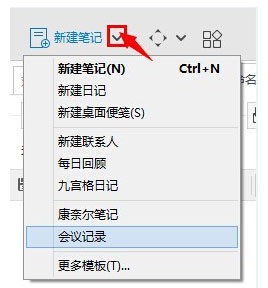
三、桌面便签、任务列表、日历笔记
为知笔记提供了非常方便的桌面便签、任务列表和日历。在浮动工具栏里也可以看到这三项,点击桌面便笺、任务列表出现此类笔记的列表,点击加号新建一个便笺或任务列表,点击日历直接转到日历界面。
新建一个桌面便笺后,“我的桌面便笺”这个文件夹会出现一个新的笔记。
新建一个任务列表后,“我的任务”这个文件夹会出现一个新的笔记。
新建一个日历事件后,“我的事件”这个文件夹会出现一个新的笔记。
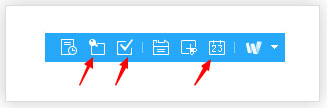
桌面便笺:
桌面便笺由标题和正文组成,正文内容为纯文本,不可插入图片,通过右下角的小按钮可调整便笺大小。
便笺里的文字可设置字体、大小和颜色等。
便笺可以设置不同的颜色和透明度;
便笺可以自动隐藏到桌面边缘,可以一直停靠在屏幕一侧,还可以设置在所有窗口上面或钉在桌面上;
新建一个桌面便笺:Ctrl+Alt+D
打开所有桌面便笺:Ctrl+F2
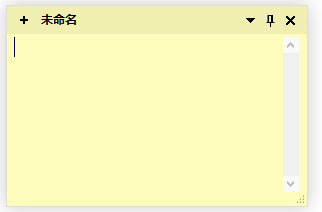
任务列表:
任务列表在颜色、透明度、自动隐藏、停靠位置等方面与桌面便笺类似,除此之外还有一些独特的地方。一般都可以在下单菜单和任务的右键菜单里找到设置项。
任务包含四个等级,分别为重要紧急、重要不紧急、紧急不重要、不紧急不重要等,来帮助我们更好得排序。
任务列表可新建任务、在任务下面新建子任务来表明对任务的罗列和分解。可通过缩进快捷键(Ctrl+左方向键或Ctrl+右方向键)对任务进行层级的转换。每个任务都可以设置完成度。
可以将已完成的任务从当前任务列表中清理掉,以着重于未完成的任务。
任务可添加到其他笔记的链接,方便关联更多信息。
我们可设置某任务列表为默认任务列表,可使用快捷键Ctrl+Alt+Y 快速调出。
打开所有任务列表:Ctrl+F3
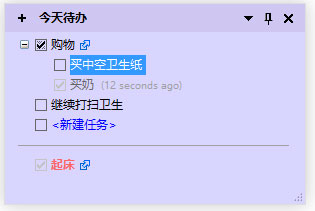
日历
日历是一个可以以月、周、日分别展示的视图,在日历里,你可以创建事件,编辑重复和提醒选项,来管理自己的日程。
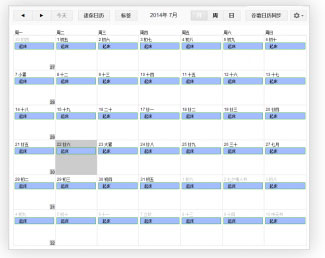
更新日志
v0.1.107版本
修复 windows 客户端 关闭按钮在是否全屏状态下不一致的 bug
修复 部分浏览旧版笔记 无法滚动的 bug
其它版本下载
-
查看详情
为知笔记经典版电脑版 v4.14.4官方版
 63.87M
63.87M
-
查看详情
为知个人知识管理软件 v4.14.4官方版
 63.92M
63.92M
发表评论
1人参与,1条评论- 第1楼美国加利福尼亚州弗里蒙特市网友发表于: 2024-03-15 18:33:04
- 顶顶顶0盖楼(回复)
软件排行榜
热门推荐
 31会议助手电脑版 v5.2.8官方版102.63M / 简体中文
31会议助手电脑版 v5.2.8官方版102.63M / 简体中文 ToDoList(日常工作管理软件) v9.1.6.011.72M / 简体中文
ToDoList(日常工作管理软件) v9.1.6.011.72M / 简体中文 幕布思维导图电脑版 v5.2.0官方版89.72M / 简体中文
幕布思维导图电脑版 v5.2.0官方版89.72M / 简体中文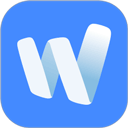 为知笔记经典版电脑版 v4.14.4官方版63.87M / 简体中文
为知笔记经典版电脑版 v4.14.4官方版63.87M / 简体中文 爱微笔记(AI微信编辑器) v2.1.5官方版38.96M / 简体中文
爱微笔记(AI微信编辑器) v2.1.5官方版38.96M / 简体中文 睿智男人好助手(时间人脉管理软件) v5.60.55920.38M / 简体中文
睿智男人好助手(时间人脉管理软件) v5.60.55920.38M / 简体中文 RedNotebook官方版 v2.3724.75M / 简体中文
RedNotebook官方版 v2.3724.75M / 简体中文 Textedit文本编辑器 v1.0.10.201M / 简体中文
Textedit文本编辑器 v1.0.10.201M / 简体中文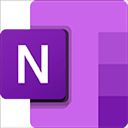 Onenote 2013官方版 1.26M / 简体中文
Onenote 2013官方版 1.26M / 简体中文 timenote时光笔记 v2.4017M / 简体中文
timenote时光笔记 v2.4017M / 简体中文




 31会议助手电脑版 v5.2.8官方版
31会议助手电脑版 v5.2.8官方版 ToDoList(日常工作管理软件) v9.1.6.0
ToDoList(日常工作管理软件) v9.1.6.0 幕布思维导图电脑版 v5.2.0官方版
幕布思维导图电脑版 v5.2.0官方版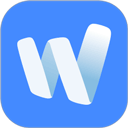 为知笔记经典版电脑版 v4.14.4官方版
为知笔记经典版电脑版 v4.14.4官方版 爱微笔记(AI微信编辑器) v2.1.5官方版
爱微笔记(AI微信编辑器) v2.1.5官方版 睿智男人好助手(时间人脉管理软件) v5.60.559
睿智男人好助手(时间人脉管理软件) v5.60.559 RedNotebook官方版 v2.37
RedNotebook官方版 v2.37 Textedit文本编辑器 v1.0.10.20
Textedit文本编辑器 v1.0.10.20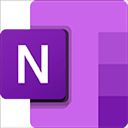 Onenote 2013官方版
Onenote 2013官方版  timenote时光笔记 v2.40
timenote时光笔记 v2.40 赣公网安备36010602000168号
赣公网安备36010602000168号